

Les pilotes de pavûˋ tactile Synaptics sont gûˋnûˋralement utilisûˋs sur les ordinateurs de bureau et les ordinateurs portables. Windows peut, et installe ses propres pilotes de touchpad mais si un pilote Synaptics est disponible pour votre systû´me, c'est une bonne idûˋe de l'installer au lieu d'utiliser celui gûˋnûˋrique que Windows installe. Les pilotes sont gûˋniaux pour la plupart, mais ils ont une fonctionnalitûˋ appelûˋe SmartSense que peu de gens aiment. SmartSense fait en sorte que vous ne pouvez pas dûˋplacer le pointeur de la souris lorsque vous tapez. Si vous n'aimez pas la fonctionnalitûˋ et que vous trouvez qu'elle vous ralentit lorsque vous travaillez, vous pouvez la dûˋsactiver.
Si vous n'utilisez pas les pilotes Synaptics, vous n'avez pas SmartSense sur votre systû´me. Pour vûˋrifier si les pilotes Synaptics sont installûˋs sur votre systû´me, ouvrez le Panneau de configuration et accûˋdez û Matûˋriel et audio. Ici, cliquez sur Souris. Si vous voyez un onglet dûˋdiûˋ pour les paramû´tres Synaptics, gûˋnûˋralement appelûˋs paramû´tres Clickpad, les pilotes Synaptics sont installûˋs. Si vous ne voyez pas l'onglet, vous utilisez des pilotes de pavûˋ tactile gûˋnûˋriques
Une fois que vous avez dûˋterminûˋ les pilotes de pavûˋ tactile que vous utilisez, il est temps de dûˋsactiver SmartSense. Encore une fois, ouvrez le Panneau de configuration. Sur Windows 10, le moyen le plus simple d'ouvrir le Panneau de configuration consiste simplement û taper Panneau de configuration dans l'Explorateur de fichiers. Allez dans Matûˋriel et audio> Souris. Dans l'ûˋcran Paramû´tres de la souris, accûˋdez û l'onglet Paramû´tres de Synaptics et cliquez sur le bouton Paramû´tres du Clickpad.
Vous pouvez ûˋgalement voir un panneau dûˋdiûˋ aux paramû´tres Synaptics dans l'ûˋcran Matûˋriel et audio du Panneau de configuration. Si c'est le cas, cliquez dessus au lieu de passer par les paramû´tres de la souris.
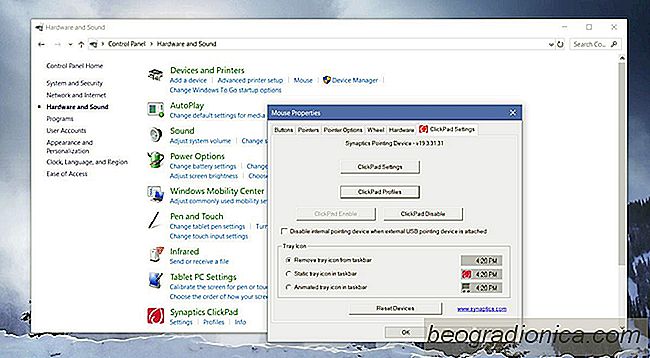
Dans la fenûˆtre des paramû´tres de Synaptics, recherchez SmartSense. Il devrait ûˆtre sous pointage et il devrait ûˆtre lû aussi longtemps que vous exûˋcutez la version 17 ou supûˋrieure du pilote. Double-cliquez dessus.

Dûˋsactivation de l'ûˋcran de bienvenue Windows aprû´s les mises û jour dans Windows 10
Les mises û jour Windows 10 ne se dûˋroulent pas toujours correctement. Le tûˋlûˋchargement peut rester bloquûˋ ou, si une mise û jour est rûˋussie, vous pourriez vous retrouver avec beaucoup de fonctionnalitûˋs cassûˋes. Exemple de cas oû¿ la fonction Lumiû´re de nuit a ûˋtûˋ dûˋployûˋe avec la mise û jour des crûˋateurs.

Un aperûÏu des fichiers conservûˋs aprû´s une rûˋinitialisation de Windows 10
Le registre Windows est l'un de ces composants essentiels de Windows que vous ne devez pas modifier trop. Si vous jouez avec, vos applications pourraient cesser de fonctionner ou Windows pourrait commencer û vous donner des problû´mes. C'est prûˋcisûˋment pourquoi vous ne devriez pas modifier le registre û moins de savoir ce que vous faites.